Para sa karamihan sa mga bihasang gumagamit ng Adobe Photoshop, walang mas madali kaysa sa pagbubukas ng anumang imahe sa programa. Gayunpaman, para sa mga gumagamit ng baguhan ng programa, kahit na ang simpleng pagkilos na ito ay maaaring maging isang problema. Upang simulang magtrabaho kasama ang anumang visual file sa Photoshop, una sa lahat, kailangan mong buksan ang file na ito - at upang gawin ito, master ang simpleng kasanayan sa pagbubukas ng anumang file sa Photoshop, na iyong babasahin sa artikulong ito.
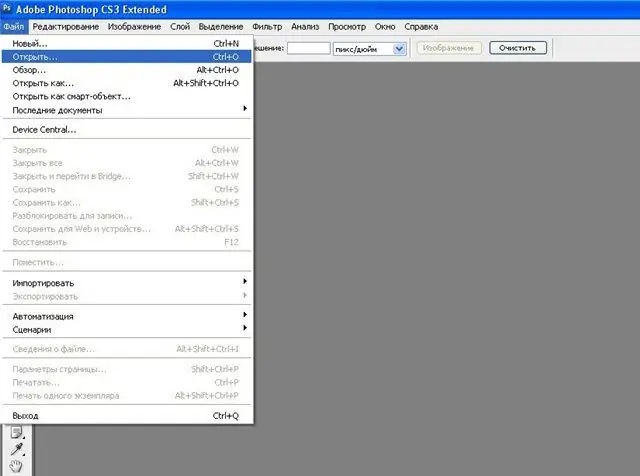
Panuto
Hakbang 1
Buksan ang Photoshop at hanapin ang kaliwang pindutan ng "File" sa tuktok na menu bar. Mag-click dito at sa menu na magbubukas, piliin ang seksyong "Buksan".
Hakbang 2
Lilitaw ang isang window ng Windows Explorer, kung saan dapat mong piliin ang nais na larawan. Buksan ang folder sa isa sa iyong mga hard drive na naglalaman ng mga file na kailangan mo gamit ang isang explorer line.
Hakbang 3
Depende sa kung gaano karaming mga file ang nasa direktoryo na naglalaman ng nais na larawan, sa seksyong "Tingnan", piliin ang naaangkop na estilo para sa pagpapakita ng pagkakasunud-sunod ng mga file sa folder ng Explorer. Maaari mong ipakita ang mga ito bilang isang talahanayan at isang listahan, pati na rin ang mga thumbnail ng pahina, na pinapayagan kang makita ang larawan mismo sa preview window.
Hakbang 4
Upang mapabilis ang iyong paghahanap para sa isang larawan at upang paliitin ang iyong paghahanap sa direktoryo, sa linya ng Format ng File, ipahiwatig na naghahanap ka lamang ng mga imahe (hal. Jpeg). Ang lahat ng iba pang mga format (mga dokumento sa teksto, aplikasyon, mga shortcut, atbp.) Ay hindi ipapakita at makagambala sa paghahanap.
Hakbang 5
Maaari ka ring magtakda ng isang filter para sa anumang iba pang format - halimbawa, maghanap lamang ng mga file ng video, o mga file ng Adobe Photoshop lamang sa format na psd. Pumili ng isang angkop na larawan mula sa listahan at mag-double click dito gamit ang kaliwang pindutan ng mouse, o pindutin ang Enter.
Hakbang 6
Kung hindi mo sinasadyang napili ang maling file, i-click lamang ang "Kanselahin" at ulitin ang pamamaraan para sa pagbubukas ng larawan. Ang isa pang napaka-simpleng paraan upang mag-upload ng isang larawan ay ang simpleng pag-drag at drop ng file sa bukas na window ng programa gamit ang kaliwang pindutan ng mouse.
Hakbang 7
Matapos mai-load ang larawan sa programa, maaari mo itong i-edit at maproseso.






